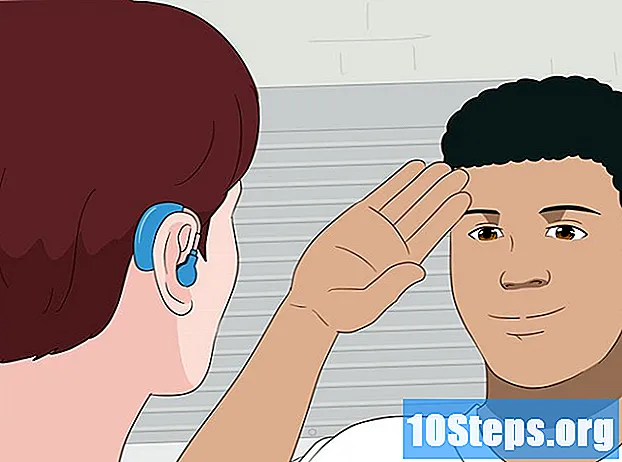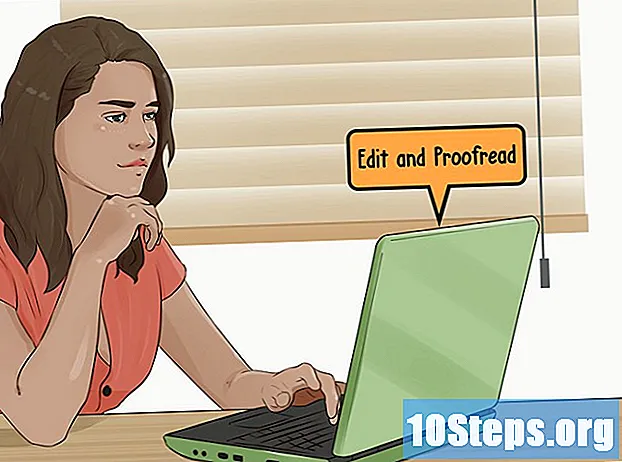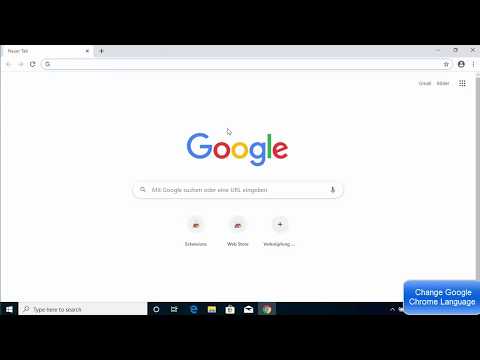
உள்ளடக்கம்
நீங்கள் ஒரு கணினி அல்லது மொபைல் சாதனத்தில் பயன்படுத்தினாலும், Google Chrome உலாவியில் தாவல்களுக்கு இடையில் மாற பல திறமையான வழிகள் உள்ளன. கணினியில் பல தாவல்களைத் திறக்க விரும்பும் பயனர்களுக்கு, அவற்றை சரிசெய்வது அல்லது நீங்கள் மூடிய தாவலை மீண்டும் திறப்பது போன்றவற்றை எளிதாகப் பயன்படுத்த “தந்திரங்களை” கற்றுக்கொள்வது எப்போதும் நல்லது.
படிகள்
3 இன் முறை 1: கணினிகளுக்கான Google Chrome இல் தாவல்களுக்கு இடையில் மாறுதல்
அடுத்த தாவலுக்குச் செல்லவும். அடுத்த சாளர தாவலைக் காண Ctrl + Tab விசைகளை அழுத்தவும் (தற்போதைய ஒன்றின் வலதுபுறம்; இது ஏற்கனவே கடைசியாக இருந்தால், நீங்கள் இடமிருந்து வலமாக முதலில் திரும்புவீர்கள்). இது விண்டோஸ், மேக், Chromebook அல்லது லினக்ஸில் இயங்குகிறது, ஆனால் சில இயக்க முறைமைகளுக்கு கூடுதல் விருப்பங்கள் உள்ளன: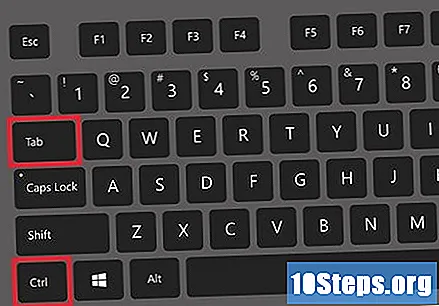
- நீங்கள் விரும்பினால், குறுக்குவழியைப் பயன்படுத்தவும் Ctrl + PgDn; மேக்புக்ஸில், Fn + Control + down அம்புக்குறியை அழுத்தவும்.
- மேக்கில், நீங்கள் கட்டளை + விருப்பம் + வலது அம்பு குறுக்குவழியைப் பயன்படுத்தலாம். மேலே உள்ள உலகளாவிய குறுக்குவழிகளில், "சி.டி.ஆர்.எல்" ஐ "கண்ட்ரோல்" உடன் மாற்றவும் (இது பொதுவாக மேக்ஸில் எழுதப்பட்டிருப்பதால்).
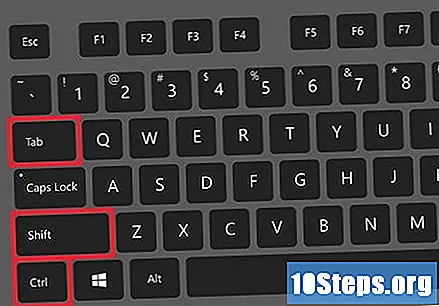
முந்தைய தாவலுக்குச் செல்லவும். முந்தைய தாவலுக்குத் திரும்ப Ctrl + Shift + Tab ஐ அழுத்தவும் (தற்போதைய ஒன்றின் இடதுபுறம்). இது ஏற்கனவே முதல் இடத்தில் இருந்தால் (இடமிருந்து வலமாக), வலதுபுறத்தில் உள்ள ஒன்று காண்பிக்கப்படும்.- மற்றொரு விருப்பம் Ctrl + PgUp விசைகளைப் பயன்படுத்துவது; மேக்புக்ஸில், Fn + Control + up அம்புக்குறியை அழுத்தவும்.
- மேக்கில், நீங்கள் கட்டளை + விருப்பம் + இடது அம்புக்குறியைப் பயன்படுத்தலாம்.

ஒரு குறிப்பிட்ட தாவலுக்கு மாறவும். உங்கள் இயக்க முறைமையைப் பொறுத்து குறுக்குவழி மாற்றங்கள்:- விண்டோஸ், Chromebook மற்றும் லினக்ஸில், சாளரத்தின் முதல் தாவலுக்கு (இடதுபுறத்தில்) செல்ல Ctrl + 1 ஐப் பயன்படுத்தவும். Ctrl + 2 இரண்டாவது தாவலைக் காண்பிக்கும் மற்றும் Ctrl + 8 வரை.
- மேக்கில், கட்டளை + 1 என தட்டச்சு செய்க (கட்டளை + 8 வரை செல்லுபடியாகும்).

கடைசி தாவலுக்கு மாறவும். அதை அடைய, இது வலதுபுறத்தில் உள்ளது (எத்தனை திறந்திருந்தாலும்), குறுக்குவழியைப் பயன்படுத்தவும் Ctrl + 9. மேக்கில், அதை கட்டளை + 9 உடன் மாற்றவும்.
3 இன் முறை 2: மொபைலுக்கான Chrome இல் தாவல்களுக்கு இடையில் மாறுதல்
உங்கள் ஸ்மார்ட்போனுக்கான Chrome இல் தாவல்களுக்கு இடையில் மாறவும். எந்த Android அல்லது iOS சாதனத்திலும், கீழே உள்ள படிகளைப் பின்பற்றவும்: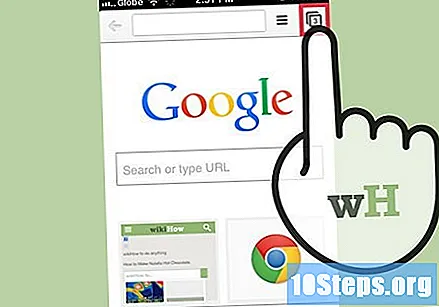
- தாவல் கண்ணோட்டம் ஐகானைத் தொடவும். இது ஆண்ட்ராய்டு பதிப்புகள் 5 மற்றும் அதற்கு மேற்பட்ட எண்ணைக் கொண்ட சதுரம் மற்றும் ஐபோனில் இரண்டு ஒன்றுடன் ஒன்று சதுரங்கள். Android பதிப்புகள் 4 அல்லது அதற்கு முந்தையவற்றில், ஐகான் ஒரு சதுர அல்லது இரண்டு ஒன்றுடன் ஒன்று செவ்வகங்களாக இருக்கும்.
- தாவல்கள் வழியாக செங்குத்தாக செல்லவும்.
- நீங்கள் பார்க்க விரும்பும் ஒன்றைத் தொடவும்.
நீங்கள் விரும்பினால், உங்கள் விரலை திரை முழுவதும் சரியலாம். Chrome, பெரும்பாலான Android மற்றும் iOS ஸ்மார்ட்போன் மாடல்களில், சைகைகளுடன் தாவல்களுக்கு இடையில் மாறுகிறது: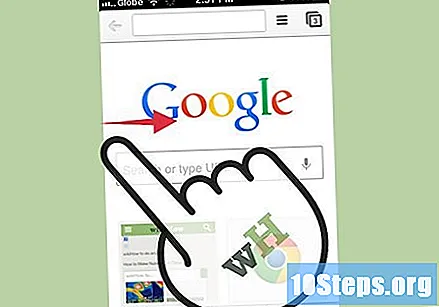
- Android இல், வழிகாட்டிகளை விரைவாக மாற்ற, திரையின் மேற்புறத்தில் உள்ள கருவிப்பட்டியில் உங்கள் விரலை கிடைமட்டமாக ஸ்லைடு செய்யவும். நீங்கள் விரும்பினால், தாவல் காட்சியைத் திறக்க செங்குத்தாக இழுக்கவும்.
- IOS இல், திரையின் இடது அல்லது வலது விளிம்பில் உங்கள் விரலை வைத்து, உங்கள் விரலை திரையின் நடுவில் சரியவும்.
டேப்லெட்டுகள் மற்றும் ஐபாட்களில் இதைச் செய்ய முடியும். உலாவி, டேப்லெட்டுகளில், திரையின் மேற்புறத்தில் திறந்திருக்கும் அனைத்து தாவல்களையும், கணினியிலும் காட்ட வேண்டும். நீங்கள் காண விரும்பும் தாவலைத் தொடவும்.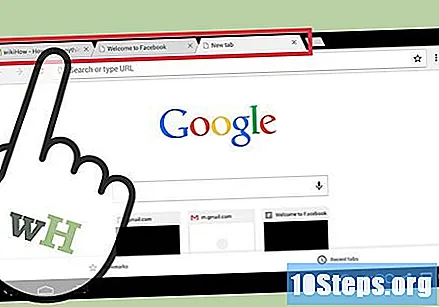
- வழிகாட்டிகளை மறுவரிசைப்படுத்த, வழிகாட்டிகளில் ஒருவரின் பெயரில் உங்கள் விரலை அழுத்திப் பிடித்துக் கொண்டு இடது அல்லது வலது பக்கம் இழுக்கவும்.
3 இன் முறை 3: பிற குறுக்குவழிகளையும் தந்திரங்களையும் கற்றல்
மூடிய வழிகாட்டிகளை மீண்டும் திறக்கவும். விண்டோஸ், Chromebook அல்லது லினக்ஸில், சமீபத்தில் மூடப்பட்ட தாவலைத் திறக்க Ctrl + Shift + T ஐ அழுத்தவும். மேக்கில், கட்டளை + Shift + T குறுக்குவழியைப் பயன்படுத்தவும்.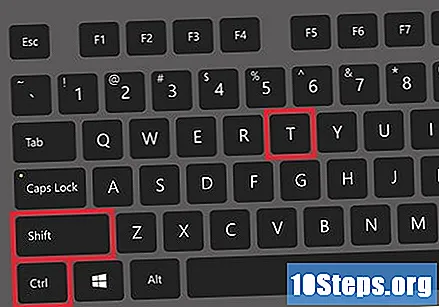
- மூடிய கடைசி பத்து தாவல்களை மீண்டும் திறக்க இந்த கட்டளையைப் பயன்படுத்தலாம்.
பின்னணியில் புதிய தாவலில் இணைப்புகளைத் திறக்கவும். ஒரு இணைப்பைக் கிளிக் செய்யும்போது அதைப் பார்க்காமல் மற்றொரு தாவலில் திறக்க Ctrl ஐப் பிடிக்கவும். மேக்கில், கட்டளையைப் பிடிக்கவும்.
- நீங்கள் விரும்பினால், புதிய சாளரத்தில் திறக்க Shift ஐ அழுத்தவும்.
- புதிய தாவலில் இணைப்பைத் திறந்து ஏற்கனவே அதைப் பார்க்க, Ctrl + Shift அல்லது Command + Shift (Mac) ஐப் பயன்படுத்தவும்.
இடத்தை சேமிக்க வழிகாட்டிகளை இணைக்கவும். ஒரு தாவலின் பெயரில் வலது கிளிக் செய்து “பின் தாவலை” தேர்வு செய்யவும்; இது ஐகான் அளவிற்குக் குறைக்கப்பட்டு, சரியான பொத்தானைக் கொண்டு அதைத் தேர்ந்தெடுத்து “தாவலைத் திற” என்பதைத் தேர்ந்தெடுக்கும் வரை அனைத்து தாவல்களின் இடது பக்கத்திலும் இருக்கும்.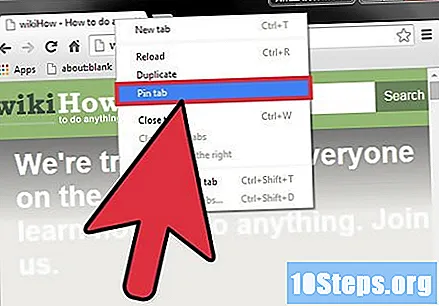
- இரண்டு பொத்தான்கள் சுட்டி இல்லாதவர்கள் கிளிக் செய்யும் போது Ctrl ஐ வைத்திருக்கலாம் அல்லது டிராக்பேடில் இரண்டு விரல் கிளிக்குகளை இயக்கலாம்.
ஒருவரின் பெயரை வலது கிளிக் செய்து "பிற தாவல்களை மூடு" என்பதைத் தேர்ந்தெடுப்பதன் மூலம் ஒரே நேரத்தில் பல தாவல்களை மூடு. நீங்கள் பார்க்கும் ஒன்றைத் தவிர அனைத்தும் நீக்கப்படும். தற்போதைய ஒன்றின் வலதுபுறத்தில் உள்ளவற்றை மட்டுமே நீக்க "வலதுபுறத்தில் தாவல்களை மூடு" என்பதைத் தேர்ந்தெடுக்கவும். இதை ஒரு பழக்கமாக மாற்றுவது பல தாவல்களைத் திறக்கும் பயனர்களுக்கு நிறைய நேரத்தை மிச்சப்படுத்தும், வழிசெலுத்தலுக்கு இடையூறாக இருக்கும்.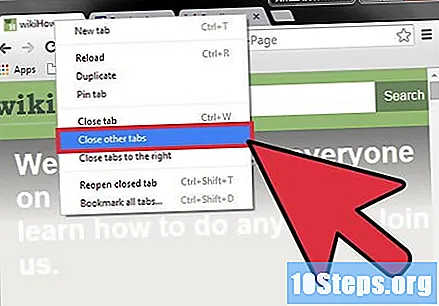
உதவிக்குறிப்புகள்
- சுட்டியைப் பயன்படுத்தி தாவல்களுக்கு இடையில் மாற, உலாவி சாளரத்தின் மேலே உள்ள விரும்பிய தாவலைக் கிளிக் செய்க.
எச்சரிக்கைகள்
- ஒரு தாவலைக் கிளிக் செய்யும் போது, அதை "எக்ஸ்" க்கு மேல் செய்ய வேண்டாம், அல்லது நீங்கள் அதை மூடுவீர்கள்.
- பல ஸ்மார்ட்போன்கள் மற்றும் டேப்லெட்களில், திறந்த தாவல்களில் வரம்பு உள்ளது. நீங்கள் வரம்பை எட்டும்போது புதியவற்றை அணுக சிலவற்றை மூட வேண்டும்.